Come eliminare rapidamente un sacco di vecchi messaggi di Facebook

È abbastanza facile eliminare un post di Facebook alla volta, ma non c'è modo per eliminare i post in batch. Per questo, è necessario passare a un'estensione del browser.
CORRELATO: Come rendere Facebook meno fastidioso
Facebook ha avuto pochi mesi negativi. Il fiasco di Cambridge Analytica è solo l'ultima cosa che permette alle persone di rivalutare in che modo Facebook si adatta alle loro vite. Puoi sempre chiudere completamente Facebook se vuoi, ma per molti non è un'opzione. Forse ne hai bisogno per lavoro, forse ne hai bisogno per partecipare a gruppi o messaggi di amici, o forse ti piace solo usarlo. Ma che dire di tutti quei vecchi post imbarazzanti o sensibili? O cosa succede se vuoi cancellare tutti i tuoi vecchi post e solo iniziare fresco?
Se hai usato Facebook per un po ', ci vorrà troppo tempo per tornare indietro e cancellare ogni post individualmente. Personalmente, ho utilizzato la funzione "On This Day" di Facebook per controllare i vecchi post e cancellare quelli che non mi piacciono. Tuttavia, se desideri eliminare rapidamente molti post contemporaneamente, devi utilizzare un'estensione del browser.
CORRELATO: Le estensioni del browser sono un incubo della privacy: smetti di usarne così tante
Questo post viene fornito con il nostro avvertimento standard sulle estensioni del browser come un incubo per la privacy. Sì, è ironico che stiamo combattendo un problema di privacy usando un altro. Ma è praticamente l'unico modo per ottenere questo risultato. E puoi sempre rimuovere l'estensione quando hai finito di usarlo.
Utilizzeremo Social Book Post Manager per Google Chrome. Non siamo stati in grado di trovare un'estensione per Firefox o Safari che funzioni altrettanto facilmente, quindi anche se non sei un utente di Chrome, probabilmente stai meglio installando temporaneamente Chrome solo così puoi utilizzare questa estensione per mettere in ordine il tuo Facebook account.
Apri Chrome e vai alla pagina Gestione post di Social Book nel Chrome Web Store. Fai clic sul pulsante "Aggiungi a Chrome".
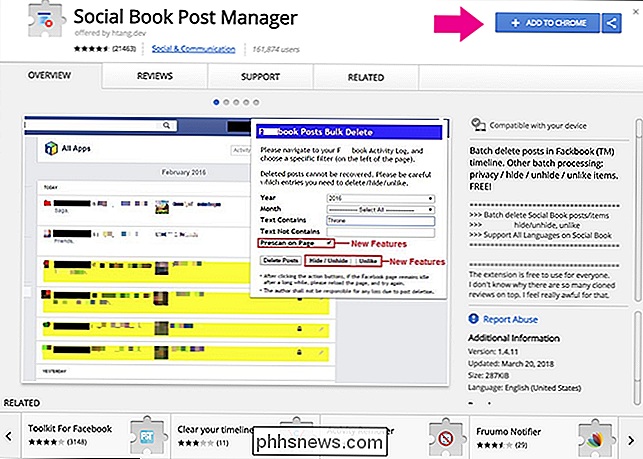
Quindi fai clic sul pulsante "Aggiungi estensione". Dovrai quindi uscire e riaprire Chrome per completare l'installazione dell'estensione.
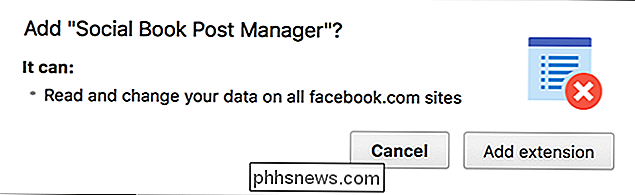
CORRELATO: Come scaricare le tue foto da Facebook
Ora l'estensione è pronta, vai su Facebook. Se lo desideri, puoi scaricare una copia di tutti i dati che hai pubblicato su Facebook come backup. Dopodiché (o invece se non ti interessa eseguire il backup dei tuoi vecchi messaggi), fai clic sulla freccia rivolta verso il basso in alto a destra e seleziona il comando "Registro attività".
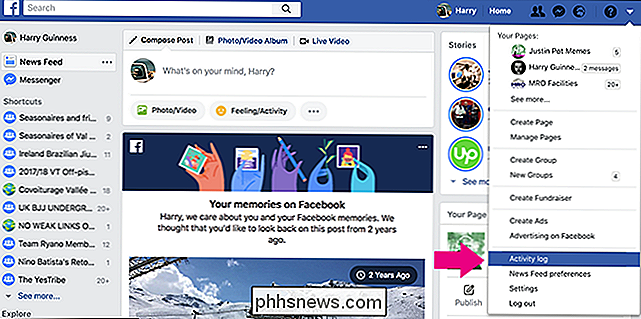
Il Registro attività mostra tutto ciò che hai mai fatto su Facebook. È piuttosto terrificante scorrere semplicemente indietro. Puoi vedere tipi specifici di attività usando i filtri sul lato sinistro e saltare ad una certa data usando la navigazione sul lato destro.

Se vuoi eliminare tutto ciò che hai fatto, lascia il Log attività selezionato nei filtri . Altrimenti, se desideri eliminare solo le cose che hai pubblicato o i post in cui sei taggato, utilizza i filtri pertinenti. Il Social Post Post Manager funziona su qualsiasi post incluso nel filtro che hai impostato.
Quando hai impostato il filtro, fai clic sull'icona "Social Post Post Manager" in Chrome per visualizzare l'estensione.

Esistono alcune opzioni per la regolazione di precisione dei post target.
- Anno : scegli come target un anno specifico o seleziona Seleziona tutto.
- Mese: scegli come target un mese specifico o seleziona Seleziona tutto.
- Il testo contiene: solo post di destinazione contenenti una determinata parola chiave.
- Testo non contiene: solo post di destinazione senza una determinata parola chiave.
- Scansione in pagina: consente di rivedere i post saranno cancellati prima che siano effettivamente cancellati.
- Velocità: la velocità con cui funziona Social Book Post Manager. Su un computer più veloce con una buona connessione Internet, è possibile utilizzare una velocità più elevata.
Per dimostrare come funziona tutto questo, ho intenzione di indirizzare tutti i miei post da novembre 2007. In primo luogo, ho selezionato i "Post" filtra in Facebook in modo che l'estensione possa indirizzare solo i miei messaggi. Quindi, ho aperto l'estensione Social Book Post Manager, selezionato 2007 per l'anno e novembre per il mese. Ho lasciato attivata l'opzione "Prescan on Page" per poter controllare i post prima che vengano eliminati. E non sto usando nessuna parola chiave.
Imposta Social Post Post Manager nel modo desiderato, quindi fai clic sul pulsante "Elimina". Social Book Post Manager verrà eseguito, scorrendo verso il basso la pagina come fa. Siediti e lascia che faccia la sua cosa. Più sono i post che hai scelto come target, più tempo sarà necessario.
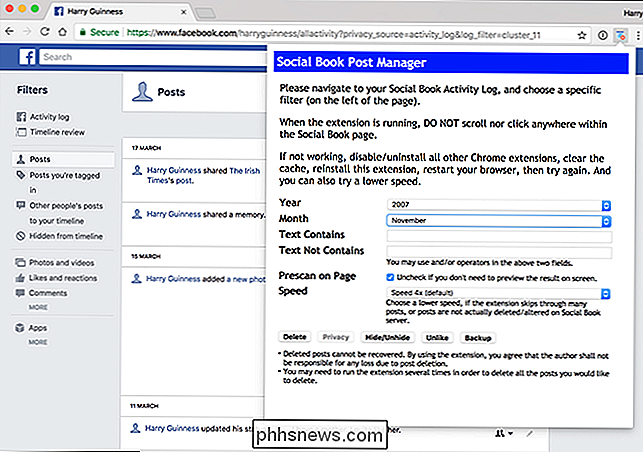
Al termine della scansione, vedrai i risultati. Se hai attivato l'opzione di scansione preliminare, viene visualizzato un elenco di post corrispondenti con un piccolo segno di spunta blu accanto a ciascun post che viene scelto come target per l'eliminazione. Se non hai attivato la scansione preliminare, i tuoi post saranno già stati eliminati.

Se hai utilizzato la scansione preliminare, puoi scorrere e deselezionare tutti i post che desideri conservare. Puoi anche aprire il menu "Conferma per eliminare" e selezionare o deselezionare tutti i post contemporaneamente. Dopo aver esaminato e selezionato i post, apri il menu "Conferma per eliminare", quindi seleziona il comando "Elimina".

Ancora una volta, Social Post Manager Manager lavorerà al lavoro eliminando i post. Al termine, i post saranno scomparsi.
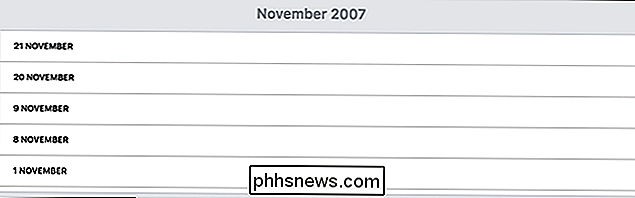
Anche se eliminare i vecchi post è una buona idea, non ti sarà di aiuto se una terza parte ha già i tuoi dati. Allo stesso modo, mentre Facebook rivendica nei loro Termini di servizio che qualsiasi cosa che elimini viene eliminata dai loro server, dichiara anche che "il contenuto rimosso può persistere nelle copie di backup per un ragionevole periodo di tempo (generalmente, per un massimo di 90 giorni ... ) "E sarà trattenuto per un periodo più lungo" se richiesto dalla legge applicabile, dall'ordine di qualsiasi ente governativo o organo giudiziario o simili ".

Come acquistare e vendere titoli sul tuo smartphone
Il mercato azionario può essere un posto spaventoso, soprattutto se stai entrando nel trading o investendo. Tuttavia, alcune app per smartphone aiutano a ridurre la barriera all'ingresso e facilitano l'avvio. Robinhood è il mio preferito. Disclaimer: Non siamo un blog di finanza personale, quindi non stiamo offrendo consigli su quali scorte dovresti negoziare, o se negoziare o investire in azioni individuali è la scelta giusta per te.

Come abilitare e utilizzare il touchpad virtuale su Windows 10
L'aggiornamento per i creatori di Windows 10 ha aggiunto un nuovo touchpad virtuale che funziona come la tastiera touch. È possibile utilizzare questo touchpad per controllare il cursore del mouse su un dispositivo con touch screen. Per abilitare il touchpad virtuale, premere a lungo o fare clic con il pulsante destro del mouse sulla barra delle applicazioni e selezionare "Mostra pulsante touchpad".



